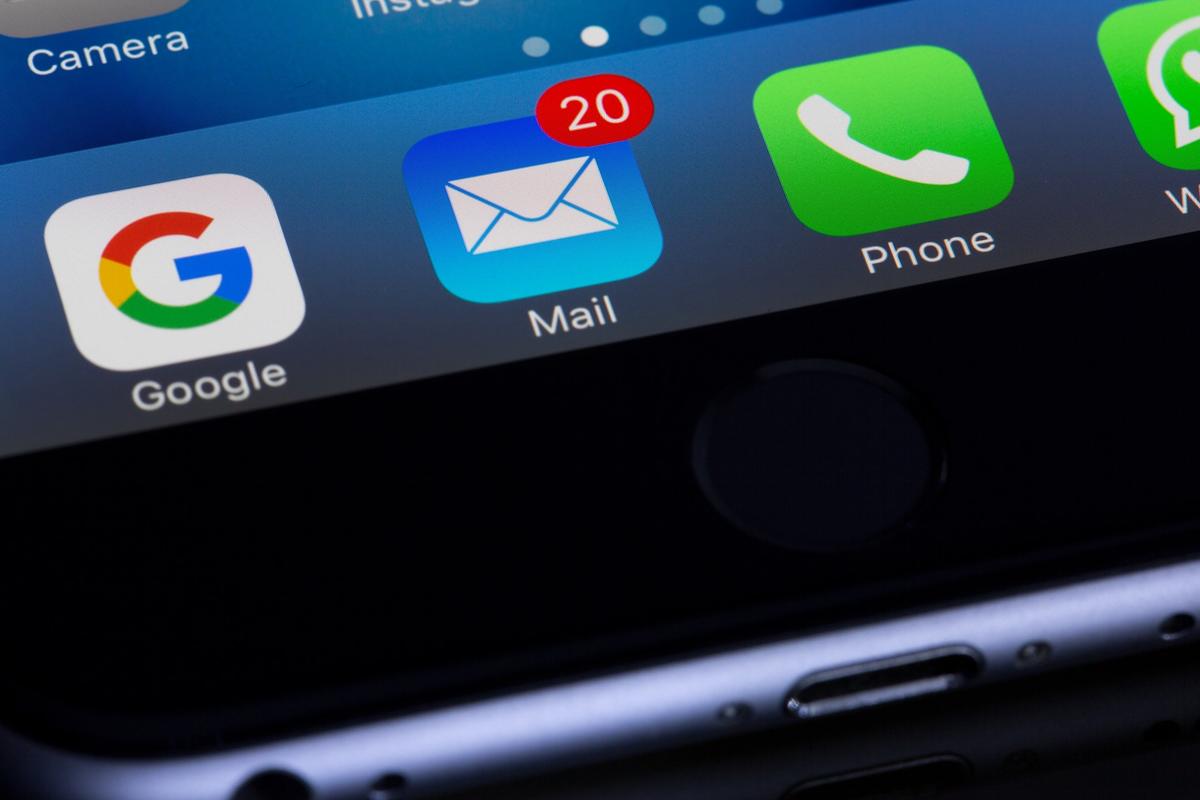Hallo Leute,
schon seit vielen Jahren stellt Apple Nutzern seiner Produkte kostenlose E-Mail-Adressen zur Verfügung. Je nachdem wann dort ein E-Mail-Konto eingerichtet wurde, gibt es eine andere Endung.
Es gab bereits @mac.com und auch @me.com.
Aktuell werden @icloud.com-Adressen an die Nutzer vergeben.
Ich möchte euch zeigen, wie ihr eine Apple-E-Mail-Adresse erstellen und mit eurer Apple-ID verbinden könnt.
WICHTIG: Die Anleitung funktioniert nicht, wenn eure Apple-ID eine Apple-E-Mail-Adresse ist oder bereits mit einer verbunden wurde.
So legt ihr eine iCloud.com-E-Mail-Adresse am Mac an
 Klickt in der Menüleiste am oberen Bildschirmrand auf das Apple-Logo und anschließend auf „Systemeinstellungen“.
Klickt in der Menüleiste am oberen Bildschirmrand auf das Apple-Logo und anschließend auf „Systemeinstellungen“.
Wählt dann „Apple-ID“ und dann aus der Seitenleiste „iCloud“ aus.
Im folgenden Fenster werden Ihnen weitere verfügbare iCloud-Dienste angezeigt.
Setzt einen Haken neben „Mail“. Wenn ihr noch keine „@icloud.com“, „@me.com“ oder „@mac.com“-E-Mail-Adresse verknüpft haben, fehlt dieser standardmäßig.
Ihr könnt nun eine E-Mail-Adresse mit aktueller Apple-Endung erstellen.
Tippen dazu auf „OK“. Bestätigt die Eingabe mit Klick auf „Erstellen“.
Sobald die E-Mail-Adresse angelegt ist, findet ihr das neue Postfach in der Mail-App samt Bestätigungsmail von Apple.

So legt ihr eine iCloud.com-E-Mail-Adresse am iPhone/iPad an
Wählt oben euren Account aus und tippt dann auf „iCloud“.
Schiebt den Regler neben „E-Mail“ nach rechts.
Die gewünschte E-Mail-Adresse wird dann dauerhaft mit eurer bisherigen Apple-ID verknüpft. Sobald ihr die E-Mail-Adresse angelegt habt, findet ihr das neue Postfach in der Mail-App samt Bestätigungsmail von Apple.